Como corrigir nenhum serviço no Samsung Galaxy J3
Publicados: 2017-04-10
Os smartphones podem ser ferramentas revolucionárias, mas não são perfeitos. Como qualquer computador, os smartphones – como o Samsung Galaxy J3 – geralmente apresentam bugs ou outros problemas que podem causar problemas no uso diário. Um dos problemas mais inconvenientes: a falta de serviço do seu telefone para a sua operadora. Sem serviço, você não poderá se conectar à Internet, enviar mensagens de texto, fazer chamadas telefônicas ou usar o telefone ao máximo. Por razões óbvias, isso é um problema — de que adianta um telefone sem serviço?
A boa notícia: é muito fácil determinar a causa da falta de serviço no seu Galaxy J3 se você souber o que está procurando, e as soluções são fáceis de implementar e testar. Com o nosso guia, você terá seu telefone funcionando novamente. Então, sem mais delongas, vamos dar uma olhada em como corrigir seus problemas de conexão no seu Galaxy J3.
Remova o cartão SIM e reinicie o telefone
Links Rápidos
- Remova o cartão SIM e reinicie o telefone
- Verifique seu mapa de cobertura
- Verifique suas configurações de rede
- Verifique suas configurações de chamada WiFi
- Redefinir suas configurações de rede
- Limpe sua partição de cache
- Redefinir seu telefone de fábrica
- Entre em contato com seu provedor de serviços
É um clichê, mas o primeiro passo quando você está tendo problemas com seu telefone deve ser sempre o mesmo: reinicie o dispositivo. Embora seja uma piada entre a comunidade de tecnologia – “Você tentou desligá-lo e ligá-lo novamente?” – reinicializar qualquer dispositivo com problemas ou interrupções no uso diário pode ajudar a corrigir vários problemas. Quando você reinicializa seu dispositivo, seu cache de RAM é limpo e um aplicativo com mau comportamento pode retornar à sua função normal. Portanto, se o seu dispositivo estiver com problemas de usabilidade ou conectividade, reinicializar o dispositivo é uma das soluções mais simples e rápidas para o seu dispositivo.
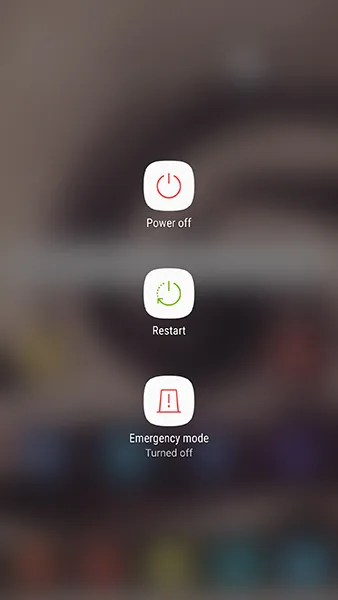
Embora você normalmente possa usar a função de reinicialização incluída no Galaxy J3, para ajudar a corrigir seus problemas de serviço, desligue totalmente o telefone. Depois que o telefone for desligado, use sua ferramenta SIM (ou um pequeno clipe de papel) para entrar no slot SIM do telefone. Depois de abrir o slot SIM, remova o cartão SIM. Certifique-se de que não haja danos visíveis ou poeira no cartão SIM e reinsira o cartão corretamente. Feche a bandeja do SIM e ligue o telefone novamente. Em alguns casos, isso pode ser tudo o que é necessário para reconectar seu telefone à sua operadora. Claro, se você ainda estiver enfrentando interrupções em seu serviço, continue seguindo o guia abaixo.
Verifique seu mapa de cobertura
Mais um passo rápido: se você estiver em uma área desconhecida ou se mudou recentemente para um novo endereço ou novo prédio de apartamentos, verifique o mapa de cobertura da sua operadora no site ou pesquisando o nome da sua operadora e o termo “cobertura mapa." Certifique-se de que você não está em uma área mal coberta ou não coberta pela sua operadora. O mapa da sua operadora deve mostrar várias zonas diferentes, incluindo serviço 4G (ou LTE), serviço 3G (GSM ou CDMA, dependendo da operadora) ou até mesmo áreas de cobertura 2G (às vezes chamado de 1X, na Verizon). Além disso, se você se mudou para um prédio de apartamentos, alguns layouts ou paredes de prédios podem causar problemas de recepção em determinados telefones, incluindo o Galaxy J3. Se você está tendo problemas de recepção apenas dentro do seu apartamento, verifique com sua operadora se eles oferecem amplificadores de sinal para o seu prédio.

Verifique também se sua operadora está passando por uma interrupção no serviço em sua área. Embora raros, estes acontecem de vez em quando. Embora um pequeno número de relatórios de interrupção seja comum, se centenas de relatórios de interrupção estiverem aumentando em sua área, sua rede pode estar offline por enquanto. Você pode verificar as interrupções das operadoras para cada uma das quatro grandes operadoras aqui:
- Interrupções da Verizon
- Interrupções da AT&T
- Interrupções do T-Mobile
- Interrupções de Sprint
Verifique suas configurações de rede
Ok, com alguns pré-requisitos fora do caminho, vamos mergulhar no menu de configurações do seu J3. Começaremos verificando algumas de suas configurações de rede, apenas para garantir que tudo esteja bem. Como na maioria das etapas deste guia, as configurações corretas do seu dispositivo dependerão da sua operadora, portanto, se você não tiver certeza das configurações adequadas para o serviço da sua rede, uma pesquisa rápida no Google deve esclarecer as coisas.
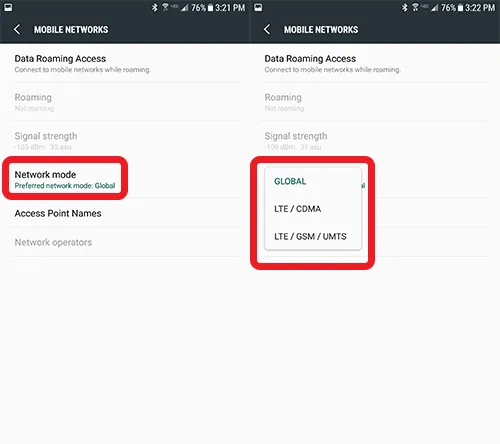
Comece abrindo o menu de configurações. Na visualização de configurações padrão, selecione "Redes móveis" em "Sem fio e redes". Se você estiver usando a visualização simplificada, selecione "Conexões" seguida de "Redes móveis". Quando estiver no menu “Redes móveis”, toque na configuração “Modo de rede”. Isso exibirá uma lista de diferentes modos de rede do seu telefone para os quais o telefone pode ser configurado. As opções disponíveis dependerão em grande parte da sua rede, mas tentei ao máximo reunir as seguintes opções para as quatro principais operadoras dos EUA abaixo:
- Verizon: Global (preferencial), LTE/CDMA (alternativo), LTE/GSM/UMTS (backup)
- T-Mobile: LTE/3G/2G (preferencial), 3G/2G (alternativo), apenas 3G, apenas 2G
- Sprint: Automático (preferencial), LTE/CDMA (alternativo), GSM/UMTS (backup)
- AT&T: (opção desabilitada por padrão)
Então, sim, se o seu telefone estiver na AT&T e não for um modelo desbloqueado do J3, você não poderá alterar suas configurações de rede. Para Verizon e Sprint, você deve deixar a configuração em Global ou Automático, mas vale a pena verificar os outros dois modos para ver se você pode obter um sinal em uma banda separada. As configurações GSM para esses telefones podem causar cobranças de roaming. Finalmente, para T-Mobile, você vai querer deixar a configuração em LTE/3G/2G por padrão, mas novamente, vale a pena tentar todas as quatro opções para ver se você consegue uma variante para funcionar no seu dispositivo.
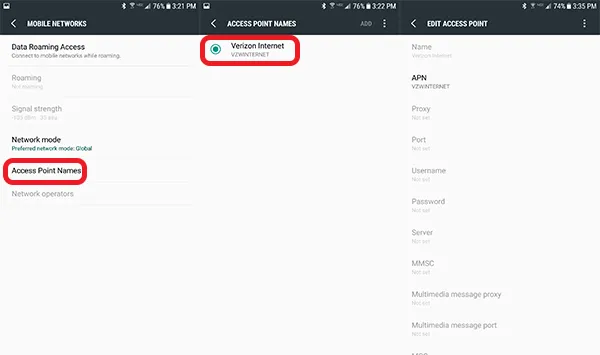
Há mais uma opção que você deve verificar no menu de configurações “Redes móveis”: Nomes de pontos de acesso. Suas configurações de APN devem ser predefinidas por sua operadora, mas se você estiver na T-Mobile ou AT&T e trouxe seu Galaxy J3 de uma operadora diferente ou estiver usando um modelo desbloqueado, certifique-se você pode inserir as configurações corretas de APN em seu dispositivo; você pode encontrar essas configurações no site de suporte da sua operadora. A Verizon e a Sprint não permitem que seus dispositivos editem o APN, então você terá que pular esta etapa se o seu telefone estiver nessas operadoras.
Verifique suas configurações de chamada WiFi
Aqui está uma solução importante que você pode querer verificar, especialmente se estiver na T-Mobile. Os telefones mais novos, como o J3, permitem que os usuários façam chamadas por redes WiFi, em vez de por suas operadoras. Isso pode ajudar quando sua rede ficar lenta ou sobrecarregada ou, como escrevemos acima, você residir em um prédio de apartamentos com má recepção. Infelizmente, alguns Galaxy J3s sofreram uma perda de serviço quando a chamada WiFi está ativada.

Então, mergulhe de volta no seu menu de configurações. Infelizmente, encontrar suas configurações de chamada WiFi dependerá de onde sua operadora ocultou o menu. Em alguns dispositivos, a configuração é encontrada em “Chamadas avançadas”, na categoria “Sem fio e redes”. Para uma operadora como a T-Mobile - onde a maioria dos usuários relatou problemas de serviço relacionados a chamadas WiFi - você encontrará a configuração em "Conexões", seguida de "Mais configurações de conexão". Se estiver com dificuldades para encontrar a configuração de chamada WiFi, verifique o site de suporte da sua operadora ou use a função de pesquisa das Configurações para encontrar "Chamada WiFi".


Depois de encontrar a opção, sua próxima etapa depende da sua operadora. Algumas operadoras, como a Verizon, mantêm suas configurações ativadas ou desativadas e usam o Wi-Fi apenas para chamadas quando uma rede móvel não está disponível. Algumas operadoras – especificamente a T-Mobile – têm várias configurações para suas chamadas WiFi. Se você estiver usando a T-Mobile ou tiver várias configurações para suas chamadas WiFi, verifique se não ativou “Nunca usar redes celulares” para suas chamadas. Se tiver, você pode estar enfrentando interrupções no celular quando não estiver conectado ao Wi-Fi. Você vai querer selecionar "Rede Celular Preferencial" ou "WiFi Preferencial".
Se você não tiver essas opções, mas tiver as chamadas Wi-Fi ativadas, tente desativar totalmente a funcionalidade do telefone para ver se o serviço móvel retorna.
Redefinir suas configurações de rede
Depois de experimentar as opções acima, é hora de começar a redefinir e limpar as configurações e funções do seu dispositivo. A primeira redefinição é fácil: abra o menu de configurações e encontre a opção “Fazer backup e redefinir” na parte inferior da lista de configurações. Se você estiver visualizando suas configurações no modo simplificado, encontrará essa opção selecionando "Gerenciamento geral" seguido de "Redefinir". Você encontrará três opções de redefinição neste menu: "Redefinir configurações", "Redefinir configurações de rede" e "Redefinir dados de fábrica". Você provavelmente já adivinhou, mas usaremos a segunda opção: “Redefinir configurações de rede”. Isso redefinirá suas conexões Wi-Fi, Bluetooth e de dados móveis de volta aos padrões habilitados pela operadora. Se suas configurações de rede foram alteradas, seja por erro do usuário ou por um aplicativo não autorizado, esta opção redefinirá os recursos de rede do seu telefone para estoque. Observe que suas configurações e dispositivos WiFi e Bluetooth serão perdidos, portanto, você terá que reinserir suas senhas e reparar seus dispositivos de volta ao telefone assim que a redefinição for concluída.

Após a conclusão da redefinição, verifique se o dispositivo recuperou a conexão com a rede móvel. Caso contrário, continue na nossa lista de redefinições abaixo.
Limpe sua partição de cache
Em seguida em nossa lista de redefinições: limpando a partição de cache do seu J3. Em suma, este é um procedimento bastante técnico. Se você nunca limpou a partição de cache do seu telefone, prossiga com cuidado e siga este guia de perto. Limpar a partição de cache do seu J3 não limpará nenhum dado do usuário ou aplicativo do seu dispositivo. Em vez disso, sua partição de cache mantém todos os dados temporários salvos pelos aplicativos e software em seu telefone, permitindo que seu telefone carregue os dados do aplicativo mais rapidamente. Infelizmente, essas informações às vezes podem levar a problemas ou problemas com seu telefone se algo der errado com seu cache. A limpeza da partição de cache deve corrigir quaisquer problemas menores com a usabilidade ou conexão do seu dispositivo.

Comece desligando completamente o telefone. Quando o dispositivo estiver desligado, pressione e segure a tecla Home, a tecla Power e a tecla Aumentar volume. Quando as palavras “Recovery Booting” aparecerem na parte superior da tela, você poderá soltar esses botões. Uma tela azul com a mensagem “Instalando a atualização do sistema” por até trinta segundos; o visor irá alertá-lo de que a atualização do sistema falhou. Isso é normal, então não se estresse. Deixe o telefone descansar por mais alguns segundos e a tela mudará para um fundo preto com texto amarelo, azul e branco. Na parte superior da tela, as palavras “Android Recovery” aparecerão; você inicializou com sucesso no modo de recuperação no Android. Usando as teclas de volume para mover o seletor para cima e para baixo, vá para “Wipe Cache Partition” no menu.
Na imagem acima (tirada em um Galaxy S7), está abaixo da linha azul destacada - não selecione essa opção, a menos que queira limpar todo o telefone. Depois de destacar “Wipe Cache Partition”, pressione a tecla Power para selecionar a opção e use as teclas de volume para destacar “Yes” e a tecla Power mais uma vez para confirmar. Seu telefone começará a limpar a partição de cache, o que levará alguns instantes. Segure firme enquanto o processo continua. Quando estiver concluído, selecione “Reiniciar dispositivo agora” se ainda não estiver selecionado e pressione a tecla Liga / Desliga para confirmar. Depois que seu telefone for reinicializado, verifique seu dispositivo para ver se você restabeleceu uma conexão com sua rede móvel. Se não, é hora de passar para o nosso passo final e mais drástico.
Redefinir seu telefone de fábrica
Como na maioria das soluções de problemas, a etapa final para corrigir o dispositivo geralmente envolve uma redefinição completa dos dados de fábrica do telefone. Embora este não seja um processo divertido de forma alguma, também é um método comum para corrigir problemas baseados em software no seu Galaxy J3.

Antes de redefinir completamente seu dispositivo, no entanto, você desejará fazer backup de seu telefone na nuvem, usando um serviço de backup de sua escolha. Algumas recomendações: Samsung Cloud e Google Drive funcionam melhor com seu dispositivo. Você também pode usar aplicativos como SMS Backup and Restore e Google Fotos para fazer backup de suas mensagens SMS, registro de chamadas e fotos na nuvem. Você também pode transferir arquivos ou informações importantes para um cartão SD instalado em seu dispositivo; as redefinições de fábrica não limpam seus cartões SD, a menos que você verifique uma configuração específica.

Depois de fazer backup de seus arquivos, abra o menu de configurações e selecione “Backup and Reset”, encontrado na categoria “Pessoal” no menu de configurações padrão e em “Gerenciamento geral” no layout simplificado. Desta vez, selecione a terceira opção de redefinição, “Redefinição de dados de fábrica”. Isso abrirá um menu que mostra todas as contas em que você fez login em seu telefone, juntamente com um aviso de que tudo no seu dispositivo será apagado. Como mencionado acima, seu cartão SD não será redefinido, a menos que você selecione a opção “Formatar cartão SD” na parte inferior do menu; se você quer fazer isso é com você, mas não é necessário para este processo. Antes de selecionar “Redefinir telefone” na parte inferior deste menu, verifique se o telefone está conectado ou totalmente carregado. Uma redefinição de fábrica pode usar uma grande quantidade de energia e pode levar mais de meia hora, para que você não queira que seu telefone morra durante o processo.
Depois de confirmar que seu dispositivo está carregando ou carregado, selecione "Redefinir telefone" na parte inferior da tela e digite seu PIN ou senha para verificação de segurança. Depois disso, seu telefone começará a redefinir. Deixe o dispositivo descansar e conclua o processo; não mexa com seu J3 durante este tempo. Quando a redefinição estiver concluída - o que, novamente, pode levar trinta minutos ou mais - você será inicializado na tela de configuração do Android. Se a redefinição de fábrica restaurou uma conexão entre seu telefone e sua operadora, você deverá ver uma conexão de dados na barra de status na parte superior da tela.

Entre em contato com seu provedor de serviços
Se você já tentou de tudo nesta lista e ainda está tendo problemas de conexão com sua rede, entre em contato com sua respectiva operadora, seja por meio de seus centros de suporte ou, de preferência, com uma reunião presencial em um local de varejo perto de você. Você pode exigir um novo cartão SIM ou um dispositivo de substituição completo (supondo que seu J3 ainda esteja na garantia). Também pode haver algo errado com sua conta específica por meio de sua operadora, portanto, entre em contato com as linhas de suporte para garantir que sua conta esteja em boas condições e não tenha sido retida em seu dispositivo. Como você testou todas as soluções possíveis, há uma boa chance de que o problema esteja nas mãos deles, não nas suas.
***
Os telefones não são perfeitos, mas são ferramentas importantes em sua vida cotidiana. Obviamente, perder uma conexão de celular entre seu dispositivo e sua rede é inconveniente ou até perigoso, mas, felizmente, esses problemas geralmente são corrigidos através do menu de configurações ou com simples paciência. Normalmente, um problema de conexão de rede ocorre no lado da sua operadora, não no seu telefone, portanto, verifique o status da sua operadora e as linhas de suporte se estiver com problemas para fazer chamadas ou usar seus dados. Mesmo que o problema seja baseado em hardware, sua rede geralmente pode reparar ou substituir seu dispositivo – ou o cartão SIM – e fazer com que você volte a funcionar rapidamente.
